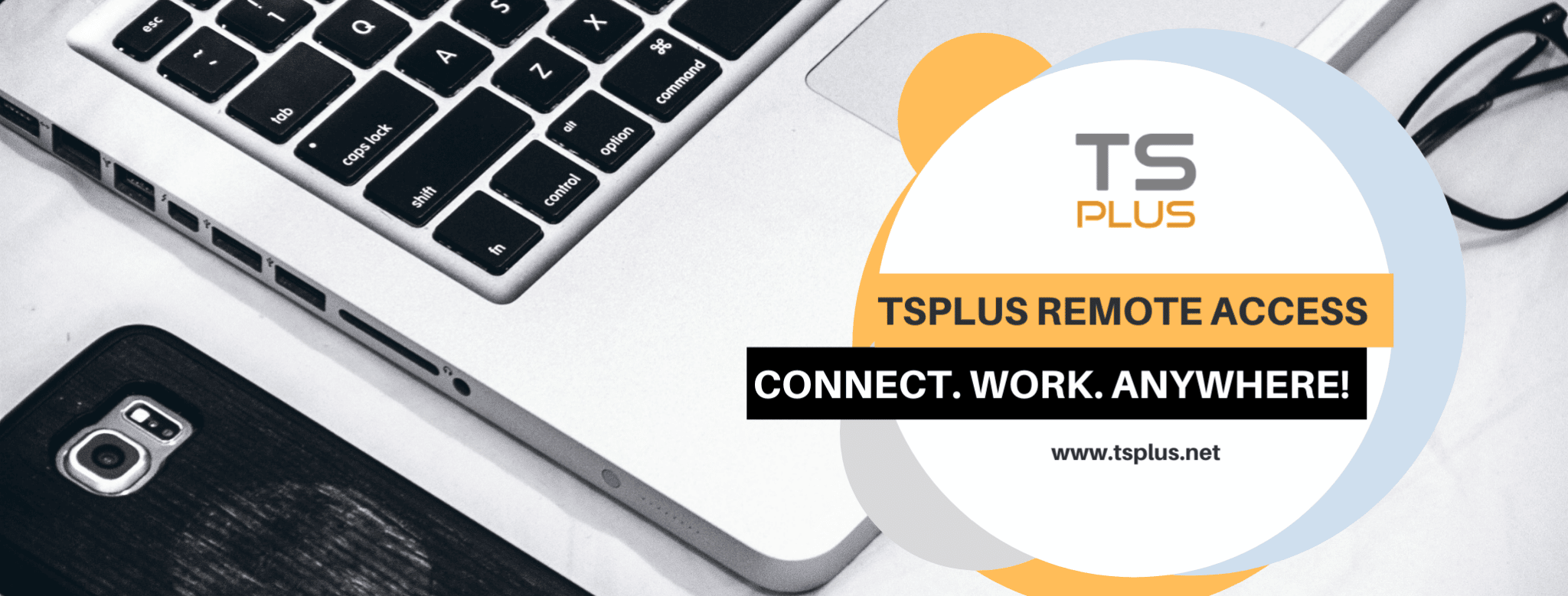Com transferir fitxers de RDP a PC - Mètodes comuns
1. Ús del porta-retalls:
Una de les maneres més senzilles de transferir fitxers del RDP a un ordinador és mitjançant el porta-retalls. Primer, seleccioneu els fitxers que voleu transferir a la sessió RDP i copieu-los al porta-retalls (CTRL + C). A continuació, canvieu al vostre ordinador local i enganxeu els fitxers del porta-retalls (CTRL + V) a la carpeta desitjada. Aquest mètode funciona millor per a fitxers petits o petites quantitats de dades.
2. Utilitzant la funció d'arrossegar i deixar anar:
Una altra manera senzilla de transferir fitxers és mitjançant la funció d'arrossegar i deixar anar. A la sessió RDP, seleccioneu els fitxers que voleu transferir i arrossegueu-los a la ubicació desitjada al vostre ordinador local. Aquest mètode també és adequat per a fitxers i carpetes petits.
3. Ús d'una unitat o carpeta compartida:
Una altra manera de transferir fitxers és configurant una unitat o carpeta compartida entre la sessió RDP i el vostre ordinador local.
Primer, creeu una unitat o carpeta compartida al vostre ordinador local. A continuació, configureu-lo per permetre l'accés des de la sessió RDP.
A continuació, accediu a la unitat o carpeta compartida des de la sessió RDP. Aquí, copieu o moveu els fitxers que voleu transferir a la unitat o carpeta compartida.
Finalment, canvieu al vostre ordinador local i accediu a la unitat o carpeta compartida per recuperar els fitxers transferits.
4. Utilitzant Remote Desktop Manager:
Remote Desktop Manager és una eina popular que permet als usuaris gestionar múltiples connexions remotes i transferir fitxers entre elles.
Per transferir fitxers d'una sessió RDP a un ordinador local mitjançant Remote Desktop Manager, primer, obriu la sessió RDP a l'eina. A continuació, seleccioneu els fitxers que voleu transferir i arrossegueu-los a la ubicació desitjada al vostre ordinador local.
Remote Desktop Manager transferirà automàticament els fitxers de la sessió RDP al vostre ordinador local.
5. Ús d'eines de tercers:
Finalment, hi ha diverses eines de tercers disponibles que poden ajudar a transferir fitxers des d'una sessió RDP a un ordinador local. Aquestes eines van des de simples utilitats de transferència de fitxers fins a solucions d'accés remot més avançades. Algunes eines populars inclouen FileZilla, WeTransfer i Beyond Compare.
Com transferir fitxers de RDP a PC ràpidament: per què copiar? Simplement Accés!
Sens dubte, aquestes maneres de transferir fitxers d'una sessió RDP a un ordinador local seran útils. Depenent de la mida i el nombre de fitxers, les eines i els mètodes disponibles poden variar. Per tant, podeu utilitzar el porta-retalls, arrossegar i deixar anar, una unitat compartida, Remote Desktop Manager o eines de tercers. De totes maneres, el procés de transferència de fitxers hauria de ser ràpid i eficient.
TSplus Remote Access permet als usuaris accedir de manera segura als seus escriptoris remots des de qualsevol part del món. Una de les característiques essencials de l'TSplus és, de fet, la capacitat d'utilitzar o transferir fitxers des de l'escriptori remot a l'ordinador local. Com veureu a la nostra documentació, podeu utilitzar els mètodes anteriors per transferir fitxers entre dispositius. No obstant això, també podeu accedir simplement al que necessiteu des de lluny. Això evita sobrecarregar la vostra màquina local, especialment si es tracta d'una tauleta lleugera o un telèfon intel·ligent.
Formes estàndard de transferir fitxers amb TSplus Remote Access
* 1. Porta-retalls:
Com hem vist anteriorment, una de les maneres més senzilles de transferir fitxers amb TSplus és mitjançant el porta-retalls. El porta-retalls és una característica de l'escriptori remot que permet als usuaris copiar i enganxar text i fitxers entre l'escriptori remot i l'ordinador local. Si necessiteu més informació sobre com utilitzar el porta-retalls amb TSplus, consulteu aquest enllaç: html5-client-usant-porta-retalls o podeu cercar més la nostra documentació.
* 2. Fitxer compartit:
L'opció de configurar una unitat o carpeta compartida també està disponible amb Remote Access. Segons la documentació TSplus, aquest mètode és més adequat per a fitxers més grans o per a grans quantitats de dades. Per obtenir més informació sobre com configurar una unitat o carpeta compartida amb TSplus, consulteu aquest enllaç: carpeta.
Funció de transferència de fitxers TSplus: més ràpid i segur
* 3. Eina de transferència de fitxers TSplus:
Una altra opció disponible amb TSplus és utilitzar l'eina de transferència de fitxers TSplus. Aquesta eina està dissenyada per transferir fitxers de manera ràpida i senzilla entre l'escriptori remot i l'ordinador local. Això funciona amb estacions de treball, ordinadors, servidors o dispositius mòbils. L'eina de transferència de fitxers està disponible per al portal web TSplus i altres modes de connexió.
Per utilitzar l'eina Transferència de fitxers, només cal que obriu l'eina. Un cop iniciat, veureu un arbre de carpetes estàndard on podreu navegar per les carpetes i fitxers als quals podeu accedir.
Seleccioneu el fitxer o fitxers que voleu transferir. A continuació, seleccioneu la carpeta de destinació al vostre PC local i feu clic al botó "Transferir". Podeu enviar al servidor o enviar al client.
Per obtenir més informació sobre com utilitzar l'eina de transferència de fitxers TSplus, especialment per obtenir informació específica sobre transferències de dispositiu a servidor quan es connecta mitjançant HTML5, consulteu aquí: transferència d'arxius.
Per què transferir o copiar? Simplement Obre!
* 4. Obriu el fitxer al costat del client:
Amb TSplus Remote Access, teniu l'opció d'obrir els vostres fitxers al costat del client. Aquestes funcions requereixen una configuració, però el millor és això: podreu obrir el vostre fitxer de forma remota independentment de si teniu el programari rellevant instal·lat al dispositiu client. De fet, obriu un document de MS Office sense Office a la vostra tauleta o Excel encara que només el tingueu al vostre servidor.
L'TSplus us ofereix la llibertat d'utilitzar les vostres aplicacions i fitxers allà on siguis, amb un cop d'ull. A més, “obrir el fitxer al costat del client” elimina els problemes de dades. Així, el fitxer roman al dispositiu remot tret que l'usuari decideixi desar-lo localment.
Per concloure sobre com transferir fitxers de RDP a PC ràpidament
En conclusió, l'TSplus ofereix opcions més àmplies per transferir fitxers entre l'escriptori remot i l'ordinador local que l'RDS bàsic. Tant si trieu utilitzar el porta-retalls, configurar una unitat o carpeta compartida, o utilitzar l'eina de transferència de fitxers TSplus, el procés hauria de ser ràpid, segur i eficient.
Per obtenir més informació sobre com utilitzar TSplus Remote Access per transferir fitxers, seguiu els enllaços que s'ofereixen més amunt. La nostra suite de programari es pot descarregar per a una prova gratuïta de 15 dies amb totes les funcions. La millor manera d'adoptar TSplus és provar-ho.